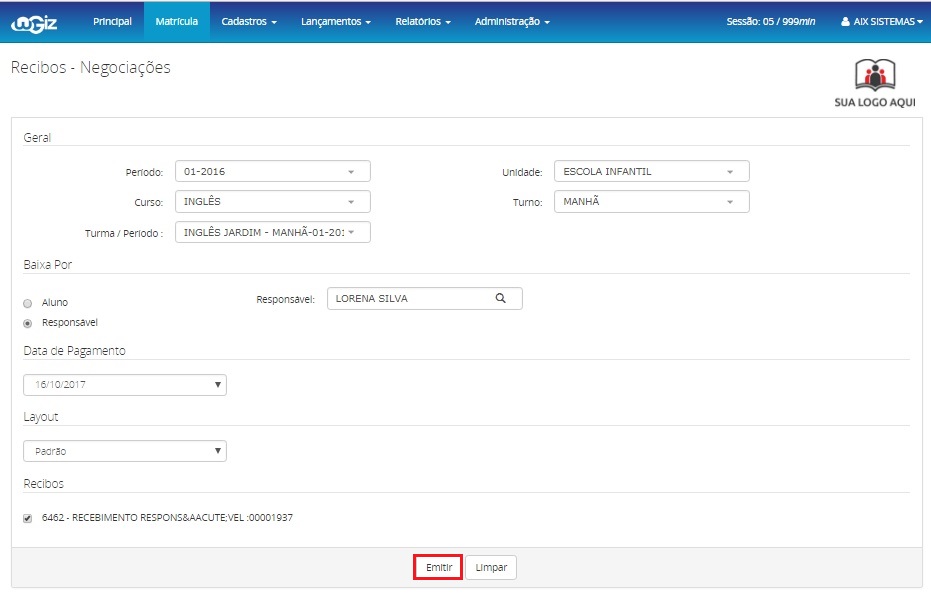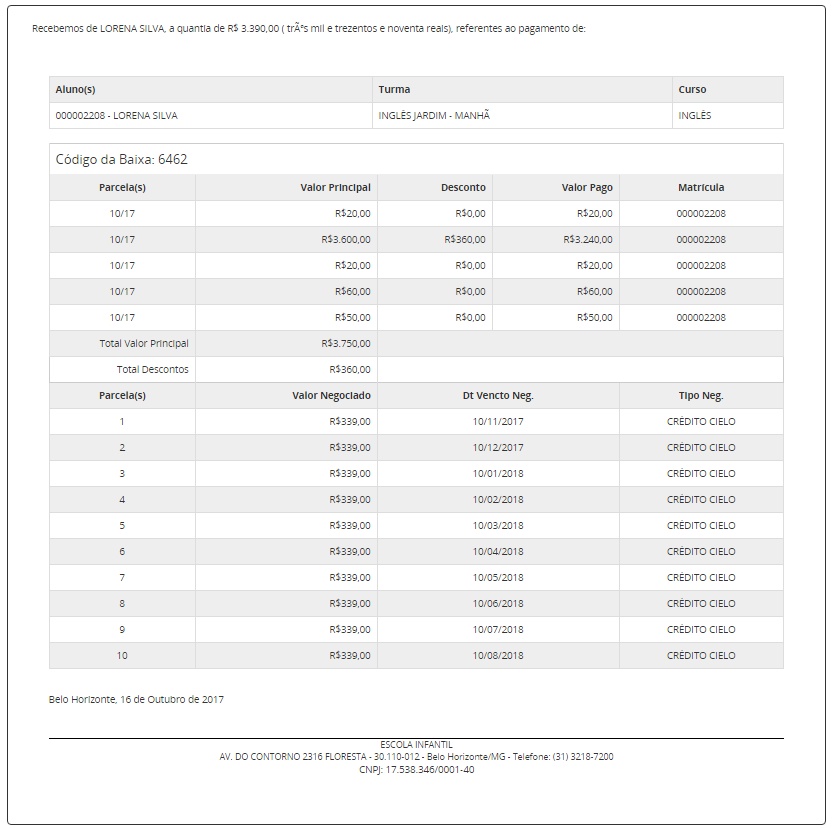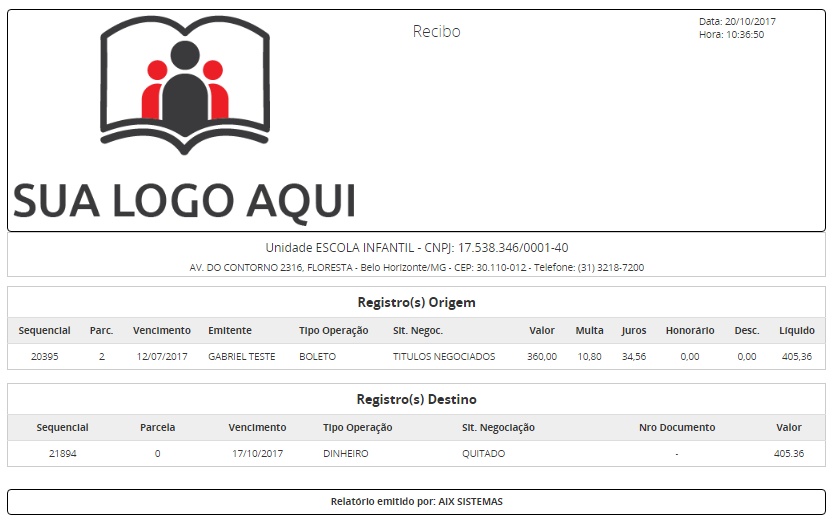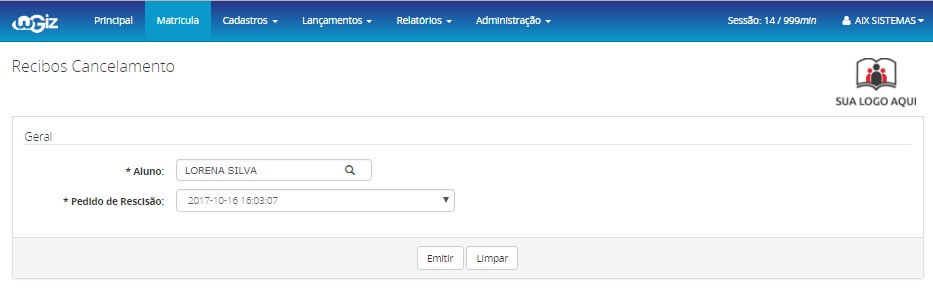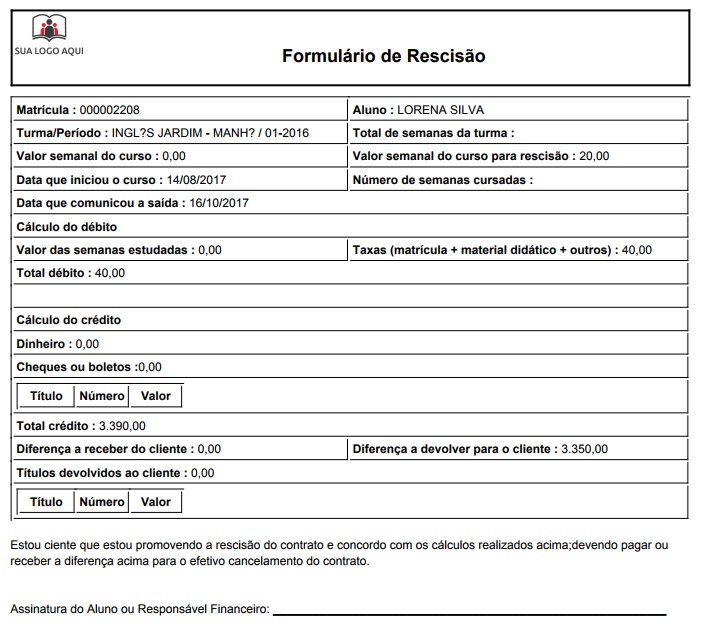Recibos - WGiz
Negociação
- Na tela de Recibos de Negociação é possível emitir os recibos de pagamentos recebidos, realizando o filtro por aluno. Para acessá-la clique em Relatórios | Recibos | Negociação.
- No campo Geral realize os filtros desejados.
- No campo Baixa por selecione se a baixa foi feita por Aluno ou Responsável.
- Não é obrigatório informar a data de pagamento, sendo possível, portanto, emitir todos os pagamentos realizados pelo aluno selecionado.
- Caso seja informada a data de pagamento, será emitido apenas o recibo da data informada e do checkbox marcado.
- Selecione os recibos desejados e clique em Emitir.
Renegociação
- Nesta tela é possível realizar a emissão dos recibos de renegociação. Para isso, acesse Relatórios | Financeiros | Recibos | Renegociação.
- No bloco Geral, realize os filtros desejados.
- No bloco Baixa por selecione se a busca é por Aluno ou Responsável e selecione a pessoa desejada.
- Selecione a Data de Pagamento, o Layout e os Recibos que deseja emitir.
- Clique em Emitir para imprimir os recibos ou em Limpar para limpar os filtros realizados.
- Para que seja possível emitir os recibos é necessário primeiro liquidar os títulos na forma negociada e realizar a aprovação da negociação.
- OBSERVAÇÃO: Este recibo só é usado em caso de liquidações que geraram parcelamento, ou seja, títulos ainda pendentes. Para negociações em que não existem parcelas pendentes, acesse a tela de Recibos de Negociação.
Cancelamento
- Depois de realizar a rescisão de um contrato por meio da tela Realizar Rescisão, é necessário imprimir o Recibo de Cancelamento.
- Para emitir o recibo, acesse Relatórios | Recibos | Cancelamento.
- Informe o Aluno, selecione o Pedido de Rescisão e clique em Emitir.
- O sistema emitirá o Formulário de Rescisão, com informações sobre a rescisão e um termo de ciência sobre o cancelamento do contrato.